Le traduzioni sono generate tramite traduzione automatica. In caso di conflitto tra il contenuto di una traduzione e la versione originale in Inglese, quest'ultima prevarrà.
AWSSupport-TroubleshootPatchManagerLinux
Descrizione
Il AWSSupport-TroubleshootPatchManagerLinux runbook risolve i problemi più comuni che possono causare un errore di patch sui nodi gestiti basati su Linux utilizzando Patch Manager, uno strumento di. AWS Systems Manager L'obiettivo principale di questo runbook è identificare la causa principale dell'errore del comando patch e suggerire un piano di correzione.
Come funziona?
Il AWSSupport-TroubleshootPatchManagerLinux runbook considera la coppia ID di istanza/ID di comando forniti dall'utente per la risoluzione dei problemi. Se non viene fornito alcun Command ID, seleziona l'ultimo comando di patch non riuscito negli ultimi 30 giorni sull'istanza fornita. Dopo aver verificato lo stato del comando, il rispetto dei prerequisiti e la distribuzione del sistema operativo, il runbook scarica ed esegue un pacchetto log analyzer. L'output include la causa principale del problema e l'azione necessaria per risolverlo.
Tipo di documento
Automazione
Proprietario
Amazon
Piattaforme
-
Amazon Linux 2 e AL2 023
-
Red Hat Enterprise Linux 8.X e 9.X
-
Centos 8.X e 9.X
-
USA 15.X
Parametri
Autorizzazioni IAM richieste
Il AutomationAssumeRole parametro richiede le seguenti azioni per utilizzare correttamente il runbook.
-
ssm:SendCommand -
ssm:DescribeDocument -
ssm:GetCommandInvocation -
ssm:ListCommands -
ssm:DescribeInstanceInformation -
ssm:ListCommandInvocations -
ssm:GetDocument -
ssm:DescribeAutomationExecutions -
ssm:GetAutomationExecution
Istruzioni
Segui questi passaggi per configurare l'automazione:
-
Passa a
AWSSupport-TroubleshootPatchManagerLinuxnella AWS Systems Manager console. -
Seleziona Execute automation (Esegui automazione).
-
Per i parametri di input, inserisci quanto segue:
-
InstanceId (Obbligatorio):
Utilizza il selettore interattivo di istanze per scegliere l'ID del nodo gestito SSM basato su Linux (Amazon Elastic Compute Cloud (Amazon EC2) o server Hybrid Activated) rispetto al quale il comando di patch non è riuscito, oppure inserisci manualmente l'ID dell'istanza gestita SSM.
-
AutomationAssumeRole (Facoltativo):
Inserisci l'ARN del ruolo IAM che consente all'automazione di eseguire azioni per tuo conto. Se non viene specificato un ruolo, Automation utilizza le autorizzazioni dell'utente che avvia questo runbook.
-
RunCommandId (Facoltativo):
Immettere l'ID del comando Failed
AWS-RunPatchBaselineRun del documento. Se non fornite un Command ID, il runbook cercherà l'ultimo comando di patch non riuscito negli ultimi 30 giorni sull'istanza selezionata.
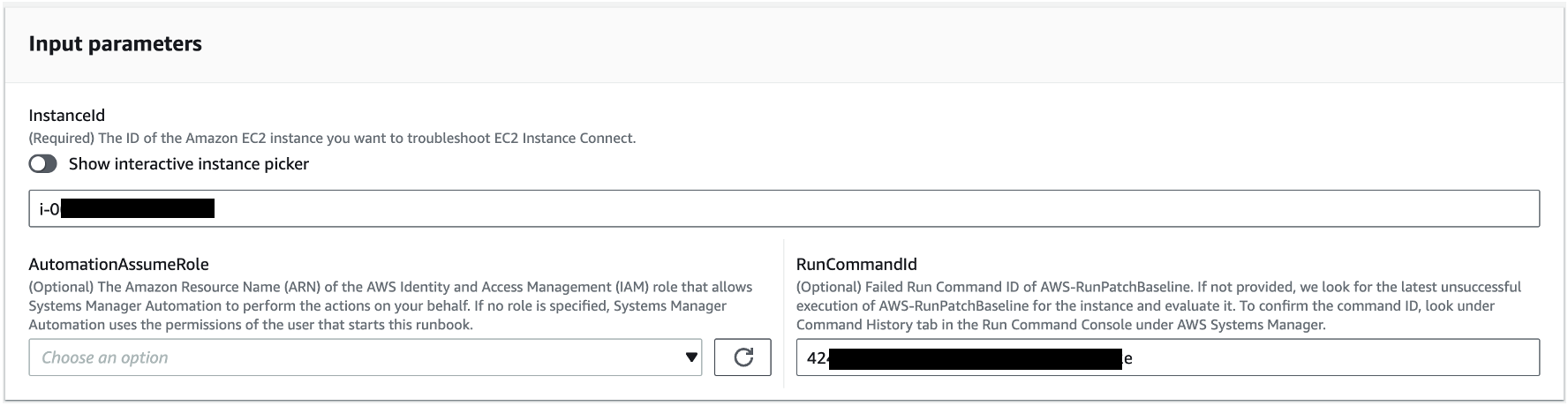
-
-
Seleziona Esegui.
-
L'automazione viene avviata.
-
Il documento esegue le seguenti operazioni:
-
CheckConcurrency:
Assicura che esista una sola esecuzione di questo runbook destinata alla stessa istanza. Se il runbook rileva un'altra esecuzione in corso relativa alla stessa istanza, restituisce un errore e termina.
-
ValidateCommandID:
Verifica se l'ID di comando fornito, come parametro di input, è stato eseguito per il documento
AWS-RunPatchBaselineSSM. Se non viene fornito alcun Command ID, il runbook prenderà in considerazione l'ultima esecuzione non riuscita degliAWS-RunPatchBaselineultimi 30 giorni sull'istanza selezionata. -
BranchOnCommandStatus:
Conferma che lo stato del comando fornito non è riuscito. In caso contrario, il runbook termina l'esecuzione e genera un rapporto che indica che il comando fornito è stato eseguito correttamente.
-
VerifyPrerequistes:
Conferma che i prerequisiti sopra menzionati sono soddisfatti.
-
GetPlatformDetails:
Recupera la distribuzione e la versione del sistema operativo (OS).
-
GetDownloadURL:
Recupera l'URL di download per il pacchetto PatchManager Log Analyzer.
-
EvaluatePatchManagerLogs:
Scarica ed esegue il pacchetto python PatchManager Log Analyzer sull'istanza per valutare il file di registro.
-
GenerateReport:
Genera un rapporto finale sull'esecuzione del runbook che include il problema identificato e la soluzione suggerita.
-
-
Al termine, consulta la sezione Output per i risultati dettagliati dell'esecuzione:
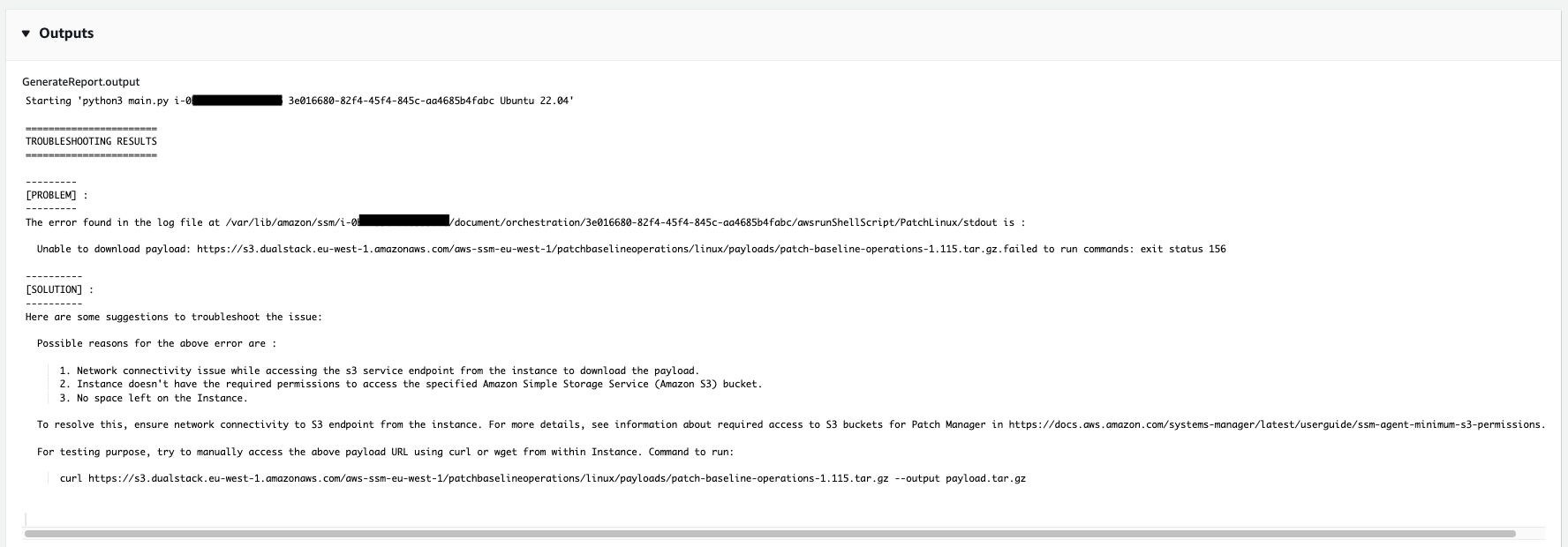
Riferimenti
Systems Manager Automation